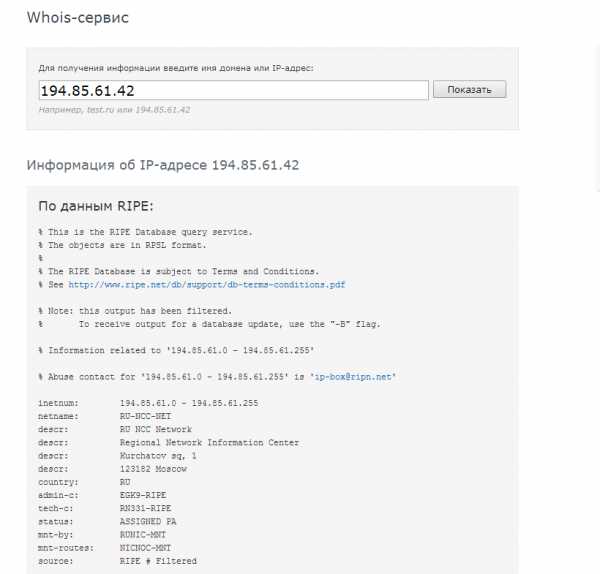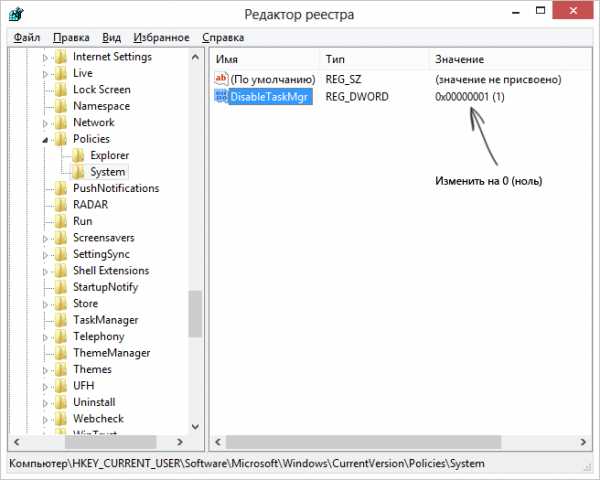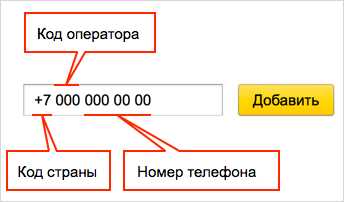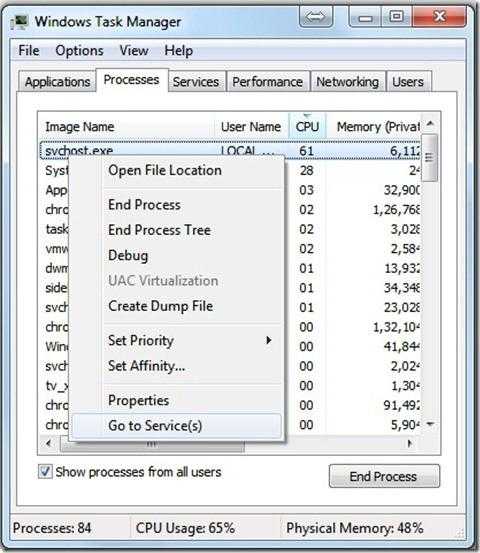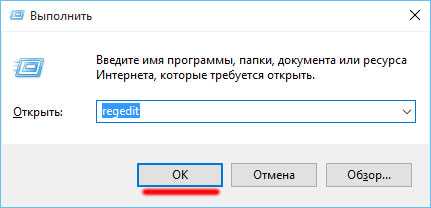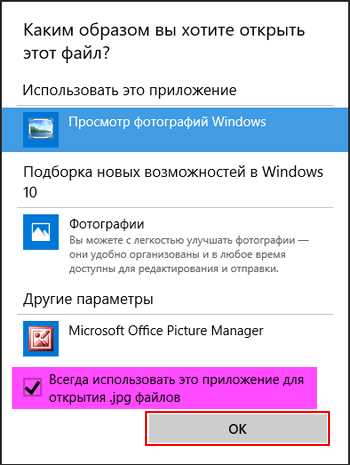Как с компьютера удалить YAC: основные проблемы и решения. Yac как удалить с компьютера
что это за программа, как появляется, как удалить с компьютера
Сегодня поговорим о подозрительной программе Yac, которая устанавливается на компьютер без ведома хозяина. Мы определим, достойна ли она нахождения на ПК или ее стоит скорее удалить.
Yac, что это за программа?
Как известно, Yac (или Yet Another Cleaner) — программа-антивирус. Утилита состоит из нескольких блоков с модулями. Каждый модуль выполняет свою работу. Главной задачей антивируса является:
- защита компьютера от червей и троянов;
- чистка компьютера от мусора;
- повышение производительности;
- увеличение быстродействия системы.
Чтобы определиться, нужна вам эта программа или нет, нужно проследить за ней некоторое время. Если за время слежки не было обнаружено никаких провисаний компьютера (огромная нагрузка на CPU, жесткий диск или сеть), значит антивирус можно, по желанию, оставлять.

При обнаружении сильного и частого зависания системы, от зловреда следует немедленно избавиться.
Как появляется на ПК?
Yac, как и все остальные утилиты, созданные для системной зашиты, можно скачать с официального сайта разработчиков. Но утилита не так популярна среди пользователей, поэтому основной способ ее распространения – как дополнительное ПО, через установщик более популярных программ.
Важно! Программа, скачанная как второстепенное ПО или с неофициального источника, может содержать вредоносный код, который будет замедлять работу компьютера.
При установке данной утилиты возможно:
- Автоматическое внедрение в браузер малоизвестной и не оптимизированной системы поиска.
- Отправление запросов на сайты, связанные с Yac.
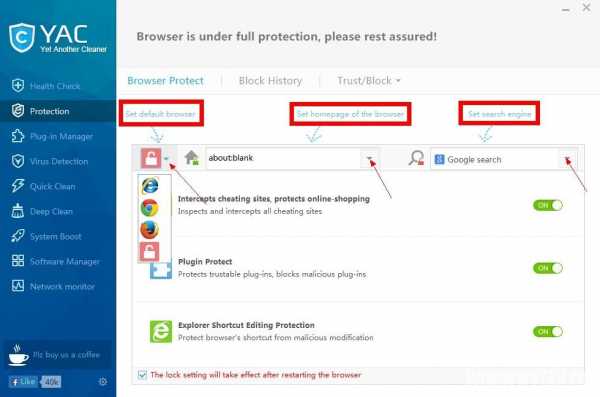
Таким образом, антивирус может дополнительно нагружать компьютер.
Как удалить Yac с компьютера?
Важно! Программа, которая находится на компьютере продолжительное время, может постоянно скачивать и устанавливать новые файлы и программы, тем самым она засоряет и тормозит систему.
- Перейдите в безопасный режим ПК без подключения к интернету.
- ПКМ Пуск → «Панель управления» → «Установка удаление программ».
- Далее, найдите Yac Another Cleaner и деинсталлируйте его.
- Проверьте корневую папку C:\Program Files, удалите оставшиеся файлы и папки. Если удаление блокируется каким-либо процессом, используйте Unlocker.
- С помощью CCleaner очистите систему от остатков Yac.
- После удаления выполните глубокую проверку антивирусом.
Если у вас возникли вопросы по поводу удаления программы, опишите проблему в комментариях или используйте специальную форму.
geekon.media
как удалить с компьютера это приложение быстро и эффективно? :: SYL.ru
Достаточно часто в компьютерных системах на основе Windows многие вдруг замечают присутствие неизвестной программы YAC. Как удалить с компьютера это приложение максимально быстро и наиболее эффективно, сейчас и будет рассмотрено. Но сначала стоит определить, что это за программа, как она проникает на компьютер и вообще нужна ли пользователю.
YAC: что это за программа?
Если посмотреть на официальное описание, приложение YAC, название которого является аббревиатурой от Yet Another Cleaner, вроде бы представляет собой антивирусный пакет с возможностями оптимизатора, главным образом нацеленный на обезвреживание компьютерных червей и троянов, а также на увеличение производительности системы.
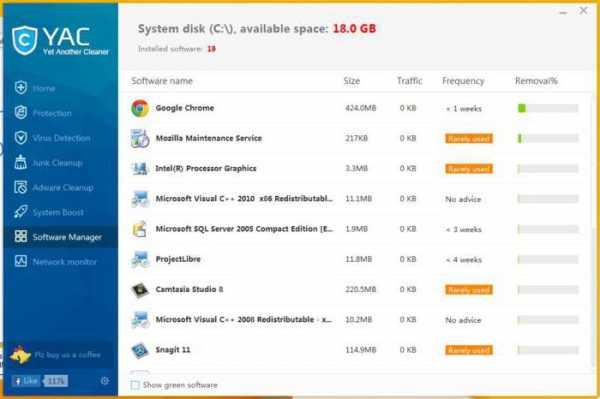
Таков пакет YAC. Что это за программа, по описанию уже немного понятно. Но так ли все безоблачно? Как оказывается, нет. На самом деле приложение в работе проявляет себя как самый обычный вирус-угонщик. Оно автоматически внедряет собственную надстройку во все без исключения интернет-браузеры, подменяет стартовую страницу и устанавливает перенаправление (редирект) на сайты или сервисы, так или иначе связанные с YAC. Как удалить с компьютера этот совершенно ненужный пакет, будет сказано отдельно. Пока же остановимся на некоторых побочных эффектах.
Кроме своего основного направления деятельности и псевдоувеличения производительности системы, программа может вызывать и обратный эффект зависания, неоправданно увеличивая нагрузку на оперативную память и центральный процессор. Случаи, когда такого эффекта не наблюдается, крайне редки. Поэтому многие пользователи и не спешат удалять это приложение. Рано радоваться! Это может проявиться чуть позже, когда программа обоснуется в системе основательно. Вот тогда и возникнут вопросы по поводу того, а нужна ли программа YAC на компьютерном терминале, но будет уже поздно.
Как программа проникает в систему?
Проникает угроза в систему по классической схеме. Ввиду того, что приложение (как бы сильно ни была раскручена реклама) спросом не пользуется, оно способно устанавливаться как сопутствующее ПО в процессе инсталляции других программ.
Многие не обращают внимания на предложения установки каких-то дополнительных компонентов и просто соглашаются. Неудивительно, что после этого они и получают сервис YAC, активированный в фоновом режиме работы, автозагрузке и в браузерах.
YAC: как удалить с компьютера? Основные проблемы
Наконец, несколько слов об удалении приложения. Тут отдельно стоит сказать, что даже после завершения процесса в «Диспетчере задач» не удаляется программа YAC ни одним из стандартных способов. Даже такие мощные утилиты, как CCleaner или всеми хваленый SpyHunter, перед ней пасуют.
Антивирусы тоже не могут блокировать это приложение, поскольку изначально оно имеет статус доверенного. Тем не менее, как выяснилось в ходе постоянных попыток избавления от этой напасти, решение есть.
Оптимальное решение проблемы
Итак, перед нами приложение YAC. Как удалить с компьютера это вредоносное ПО? Тут есть два главных условия. Во-первых, нужно полностью отключить интернет-соединение и произвести перезагрузку.
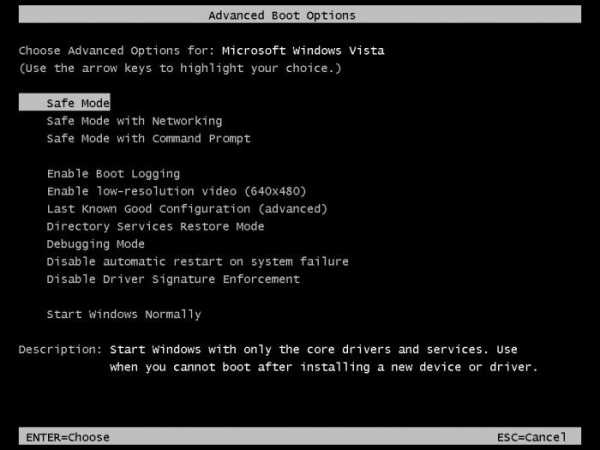
Во-вторых, при рестарте следует использовать клавишу F8 для вызова расширенного меню загрузки, в котором выбирается режим Safe Mode.
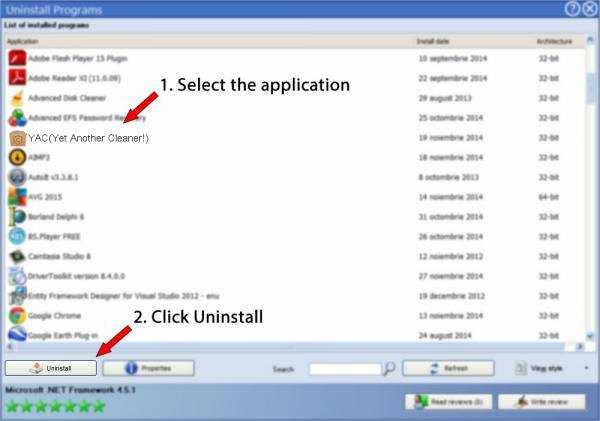
Теперь можно приступать к деинсталляции. Ее производят из стандартного раздела программ и компонентов «Панели управления». После этого необходимо проверить каталог Program Files в системном разделе и удалить все остаточные компоненты, а по возможности желательно еще проверить и системный реестр (но это, как правило, не требуется).
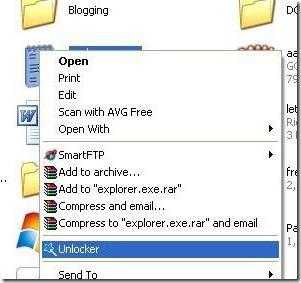
Если элементы, подлежащие удалению, по каким-то причинам блокируются, используйте UnLocker.
Аналогичные действия в том же безопасном режиме можно произвести и при помощи специализированных программ наподобие iObit Uninstaller или Revo Uninstaller, что избавляет пользователя от поиска оставшегося мусора вручную. Кстати, такой вариант выглядит более предпочтительным.
По окончании всех операций рекомендуется проверить систему каким-нибудь оптимизатором (можно использовать тот же CCleaner), а затем произвести углубленное сканирование системного раздела антивирусным ПО или утилитами вроде AdwareCleaner. Но самым лучшим решением станет перезагрузка и запуск программы Kaspersky Rescue Disk с оптического носителя или USB-накопителя еще до старта Windows.
www.syl.ru
Как с компьютера удалить YAC: основные проблемы и решения
Иногда пользователи компьютеров, работающих под управлением Windows, замечают присутствие некой программы YAC, которая самопроизвольно воздействует на системные настройки, внедряет свои элементы в браузеры и заменяет поисковые системы, установленные по умолчанию. Далее предлагается ознакомиться с решением проблемы того, как YAC удалить с компьютера. Рассмотреть такие действия необходимо хотя бы по той причине, что само приложение является неудаляемым, если система работает в штатном режиме.
YAC: что это за программа?
Для начала несколько слов о том, что же собой представляет это приложение и насколько целесообразно его держать на компьютере. Сразу стоит сказать, что аббревиатуру этой программы, образованную от Yet Another Cleaner, не следует путать с сокращением YaC (Yet Another Conference), которое относится к названию ежегодного форума по компьютерной безопасности, проводимого специалистами российской компании «Яндекс».

Описываемое приложение позиционируется как некий китайский антивирус. Вот только особой популярностью он не пользуется, хотя скачать его действительно можно на официальном сайте разработчика. Так почему же тогда у пользователей возникают вопросы по поводу того, как удалить программу YAC?
Проникновение в систему и наносимый вред
Как оказывается, на самом деле этот мнимый антивирус имеет все признаки вирусов, которые принято называть угонщиками браузеров. В системе он обычно появляется в виде дополнительно устанавливаемой партнерской утилиты в процессе инсталляции другого программного обеспечения.
О наносимом вреде говорить не приходится. Мало того, что приложение самопроизвольно интегрируется во все браузеры, подменяет поисковые системы и выдает ложные вирусные тревоги, так иногда оно настолько сильно начинает нагружать системные ресурсы, что работать становится просто невозможно. А вот основная проблема по поводу того, как YAC удалить с компьютера, состоит как раз в том, что стандартными методами сделать это не так просто. Здесь есть только один вариант.
Как удалить программу YAC?
Первое и самое главное условие для произведения полного удаления этой программы состоит в том, чтобы загрузить систему в безопасном режиме с отключенным доступом к интернету. Если этого не сделать, все далее описываемые действия окажутся совершенно бессмысленными.

Для перехода к стартовому меню в начале загрузки в системах ниже десятой необходимо нажать клавишу F8. В Windows 10 можно воспользоваться особыми вариантами загрузки.
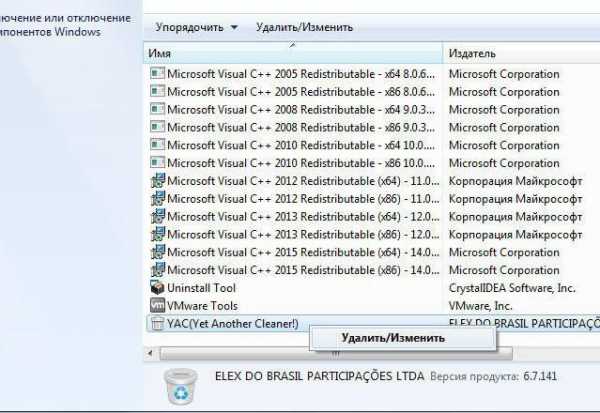
И только теперь к вопросу того, как YAC удалить с компьютера, можно приступать непосредственно. Сначала вызывается раздел программ и компонентов, который можно найти в обычной «Панели управления», после чего в списке выбирается искомое приложение и деинсталлируется.
Как известно, собственные деинсталляторы Windows удаляют только основные компоненты программ, вследствие чего по окончании процесса остается огромное количество компьютерного мусора. Таким образом, по завершении стандартного процесса нужно почистить реестр, после чего найти все папки или файлы, относящиеся к программе, и произвести их удаление. Обычно остаточные элементы расположены в директории Program Files на системном диске. Бывает, правда, что эти компоненты защищены от удаления. Для того чтобы от них избавиться, изначально их следует разблокировать, например, программой Unlocker.

Впрочем, проблема того, как YAC удалить с компьютера, может быть решена и того проще, если у пользователя на компьютере установлены утилиты для удаления программ вроде iObit Uninstaller. После запуска в приложении нужно найти удаляемую программу (иногда она может быть расположена не в основном списке, а в разделе надстроек и панелей браузеров), после чего выполнить стандартную процедуру удаления, а по ее окончании задать мощное сканирование на предмет наличия остатков. Как уже понятно, все найденные файлы, папки и записи реестра нужно полностью удалить (при этом желательно отметить специальный пункт внизу окна «Уничтожение файлов»).
После этого необходимо произвести рестарт системы в обычном режиме и на всякий случай проверить ее каким-нибудь портативным антивирусным сканером или утилитой AdwCleaner (тоже портативной версии).
Вместо итога
Вот и все, что касается удаления этого лжеантивируса. Как видим, ничего особо сложного тут нет, но главным условием является произведение всех действий исключительно в режиме Safe Mode при деактивированном интернет-соединении.
fb.ru
Как удалить YAC с компьютера
Yet_another_cleaner_sk – это пожизненно бесплатное антивирусное программное обеспечение. У программы YAC более 20 миллионов пользователей по всему миру. Тем не менее, если вы хотите удалить YAC и не знаете, как удалить его, то выполняйте шаг за шагом эти инструкции и это у Вас получится.
Как удалить YAC PC Cleaner с помощью панели управления
Здравствуйте, уважаемый читатель. Уж очень часто мне задают вопрос как удалить Yet_another_cleaner_sk, в коротко версии YAC, с компьютера. Сделать это на самом деле очень просто, но хочу предупредить заранее – удалив эту программу, бесплатно Вам потом установить ее не удастся! Итак, приступим.
Шаг 1
Выберите на компьютере “Пуск” в меню слева на рабочем столе и зайдите в Панель управления.
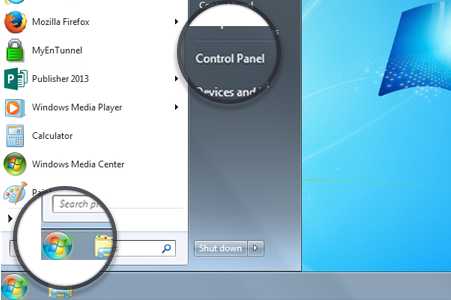
Шаг 2
Нажмите “Программы и компоненты” или “Все программы” в меню управления.

Шаг 3
Найдите YAC в списке программ и нажмите правую кнопку мыши, чтобы удалить, нажмите кнопку Удалить / Изменить (Uninstall/Change), чтобы начать! После этого появятся слова “Вы действительно хотите удалить меня?”(“Do you really want to uninstall me?”) Теперь вы можете нажать кнопку “Жестоко удалить”(“Cruelly uninstall”) , чтобы удалить!

Шаг 4
Нажмите кнопку”Next” или оставить комментарий, чтобы поделиться своими мыслями.

Шаг 5
Подождите несколько секунд и YAC будет подготовлен к удалению.

Шаг 6
Завершите процесс удаления YAC щелчком кнопки “Готово”(“Done”)! После этих шагов программа удаляется с компьютера полностью!
Удачи!
http://vkpluss.ru/kratkie-rukovodstva-po-udaleniyu-virusov/kak-udalit-yac-s-kompyutera.html2014-11-18T12:26:09+00:00НадеждаВИРУСЫ - как удалитьудалить YACYet_another_cleaner_sk - это пожизненно бесплатное антивирусное программное обеспечение. У программы YAC более 20 миллионов пользователей по всему миру. Тем не менее, если вы хотите удалить YAC и не знаете, как удалить его, то выполняйте шаг за шагом эти инструкции и это у Вас получится. Как удалить YAC PC Cleaner с помощью панели...
Надежда Трофимова[email protected]Блог vkpluss.ruvkpluss.ru
Yet Another Cleaner что это за программа и как удалить?
Всем привет Поговорим о такой программе как Yet Another Cleaner — что это такое и нужна ли она? YAC (Yet Another Cleaner) это небольшая программа для оптимизации компа, честно говоря я уже не знаю сколько этих программ, но количество их растет. И каждая такая программа уверяет о том, что комп потом будет работать в итоге очень быстро. Что же касается Yet Another Cleaner, то она может помочь удалить какие-то подозрительные программы, проверить комп на вирусы (есть раздел Anti-Malware), посмотреть состояние автозагрузки и еще есть много возможностей.
Русского языка в программе нет, сама программа работает быстро, тут вопросов нет, кстати она еще и платная.
Давайте покажу я вам немного саму программу, вот вкладка Home, тут отображен статус работы YAC, сколько было очищено, найдено угроз, заблокировано рекламы:
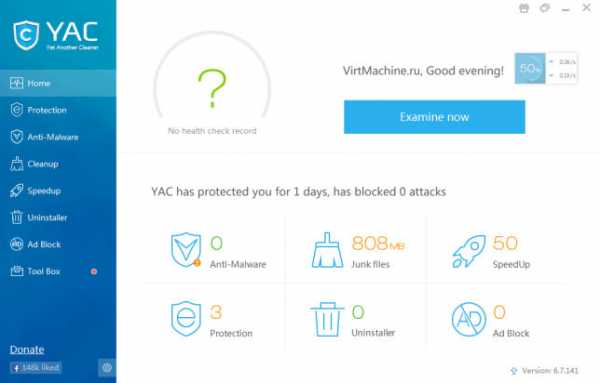
Кстати на рабочем столе YAC ставит свой полупрозрачный значок с отображением загрузки ЦП:

Вот вкладка Cleanup, тут есть всякие галочки по очистке системы от мусора (но думаю что CCleaner в этом плане все же лучше):
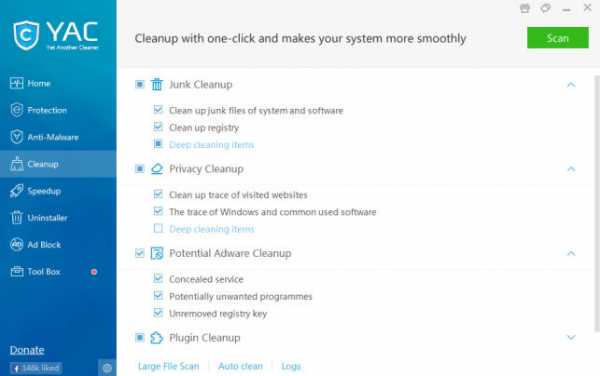
На вкладке Uninstaller вы можете удалить ненужные программы (но опять же, мне кажется что Revo Uninstaller это сделает куда качественнее):
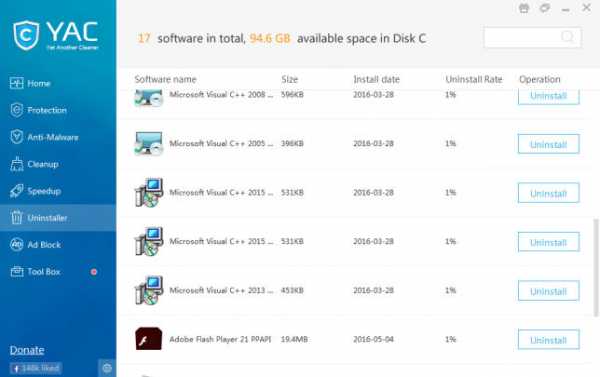
На вкладке Ad Block можно включить блокировку рекламы, там еще есть другие продвинутые настройки для опытных пользователей:
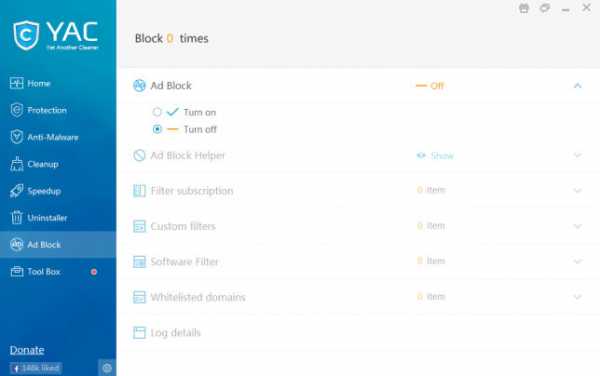
А что еще интересно, так это VPN, который предлагается в том числе и в бесплатном варианте! Только с ограничением в 500 мб, вот его загрузить и установить (это легко и почти автоматически) можно на вкладке Tool Box:
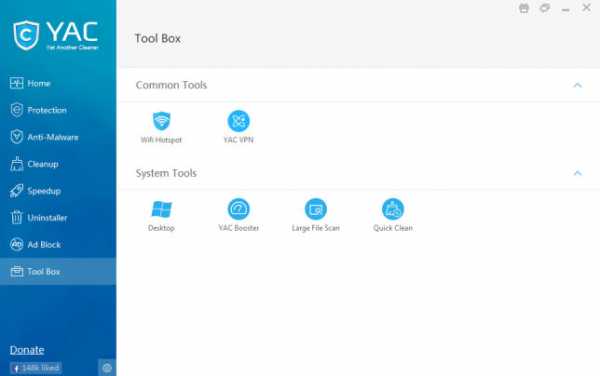
Есть даже какой-то ускоритель YAC Booster, в общем есть много чего, но нужно ли все это, это пока под вопросом
Чтобы открыть раздел настроек, нужно нажать на кнопку в виде шестеренки, она находится в нижней левой части окна:

В общем мнение у пользователей по поводу этой программы разделилось, одни хвалят ее, а другие говорят что она полное фуфло, в общем нужна эта программа или нет, это решать вам
Мое мнение — что Yet Another Cleaner может и неплохая программа, но тот же CCleaner и отдельный антивирус куда лучше. А чтобы проверить на вирусы, рекламные в том числе, то лучше использовать AdwCleaner и HitmanPro.
Как удалить Yet Another Cleaner с компьютера полностью?
Ну тут такое дело, если вы опытный юзер, то советую вам удалить Yet Another Cleaner при помощи программы Revo Uninstaller, он также почистит и мусор, который был оставлен после удаления YAC.
Но можно и штатными средствами самой Windows, заходим в Панель управления и там находим значок Программы и компоненты:
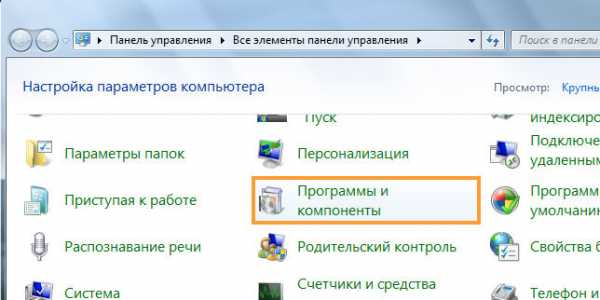
Теперь в списке установленных программ вам нужно найти YAC, нажать правой кнопкой и выбрать Удалить:
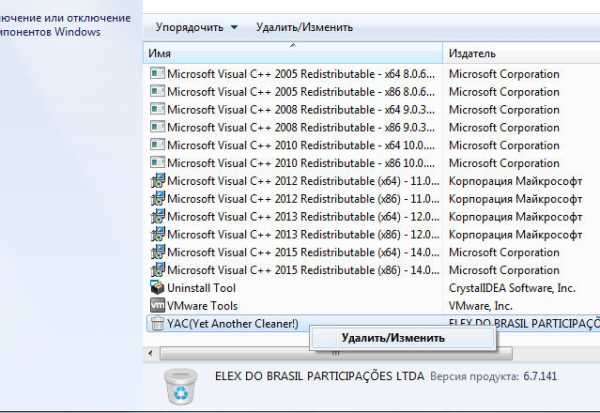
Так как я попробовал YACVPN (кстати так и не смог соединится с сервером в бесплатном режиме), то у меня есть галочка для удаления и YACVPN:

В общем галочки поставили и нажимаем теперь Uninstall, будут спрашивать нужно ли сохранить файлы конфигурации, отвечаем No:

После этого запустится процесс удаления:
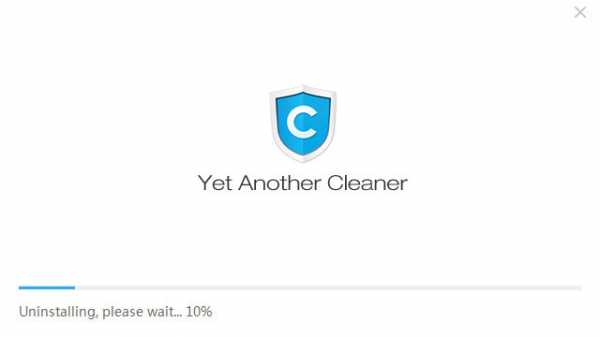
А потом сообщение о том, что удаление завершено:

Ну что ребята, надеюсь что у меня получилось к вам донести инфу о том что такое Yet Another Cleaner и как удалить. Советую для чистки использовать CCleaner, ну а в роли антивируса какой-то современный антивирус, а не прогу для чистки ПК!
На главную! 09.05.2016virtmachine.ru
Yac что это за программа
Такая утилита, как Yac, занимается оптимизацией системы и защитой ее от вирусов, но далеко не каждый знает, как от нее избавиться, поэтому имеет смысл объяснить весь процесс ее удаления.
Нужно ли на компьютере иметь программу Yac?

Программа YAC представляет собой ряд модулей, каждый из которых выполняет свою функцию. Если попытаться ответить на вопрос, что это за программа Yac, коротко, то нужно сказать о том, что есть некоторый набор подпрограмм, который контролируют и регулируют быстродействие системы. Что позволяет увеличивать производительность компьютера, защищают компьютер от вирусов, также существует модуль, основной задачей которого является удаление временных файлов браузера и т.д. В принципе, определиться с тем, нужна ли эта программа Yac, можно при помощи наблюдения за системой в течение некоторого времени. При обнаружении явного провисания и замедленности при выполнении даже самых простых действий, от этого пакета программ нужно немедленно избавиться. Кроме того, данная утилита может появиться на компьютере не по воле пользователя, например, при желании загрузить какой-то медиафайл, сайт может требовать сначала установить некий загрузчик, вместе с которым, тихим образом, установиться и сам YAC. Надеюсь, вам стало ясно что это Yac, для дополнения посмотрите видео далее.
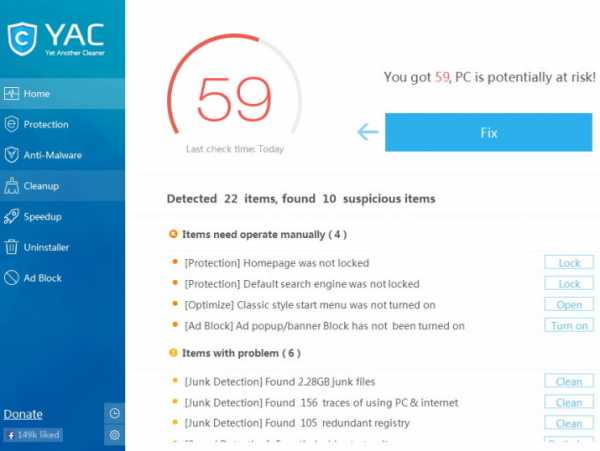
Как удалить Yac максимально быстро и эффективно?
Эта утилита Yac, кроме того, что она может появиться на компьютере совершенно неожиданно, примечательна еще и тем, что способна вносить свои изменения в браузер, в частности, назначить свою стартовую страницу, а при попытке все вернуть, как было, стандартным способом, изменения будут вноситься снова и снова. Фактически так действуют вирусные скрипты. Перед тем как разбираться в вопросе yac что это за программа и нужна ли она, нужно понимать несколько важных моментов:

- Деинсталлировать этот пакет программ через Пуск смысла не имеет, хотя попробовать можно, ведь исключать ничего нельзя.
- Известный оптимизатор системы Сcleaner тоже пасует перед такой проблемой, предлагая перейти к первому пункту.
- Удалить наглым способом корневую папку Yac, которая по умолчанию находится в диске C, тоже нельзя.
Бессильными являются программы SpyHunter,Unistaller и подобные утилиты. Возникает вопрос, что это такое Yac, не вирус ли? В любом случае избавиться от нее нужно. Решение проблемы было найдено, причем эффективность его была проверена. Нужно перезагрузить компьютер и зайти в безопасный режим. На этапе самой загрузки системы, требуется зажать клавишу F8. Этот безопасный режим характеризуется увеличенным окном вследствие того, что разрешение выставляется самое минимальное. Именно после активации режима и нужно действовать так, как в описанном ранее 1 пункте: заходить надо в Пуск, потом нажать Панель управления, далее Программы и компоненты, после чего найти нужную программу и избавиться от нее. Иногда может понадобиться удалить и корневую папку утилиты. Конечно, просканировать антивирусом систему тоже лишним не будет.
Удаление Yac подробно описано в следующем видео, и если с исполнением инструкции возникнут проблемы, то его стоит пересмотреть.
Вконтакте
Google+
Одноклассники
Мой мир
grozza.ru
Удаление Yet Another PC Cleaner (МЦ)
YAC (Yet Another PC Cleaner) Удаление с компьютера
YAC (Yet Another PC Cleaner) потенциально нежелательных программа, которая может быть установлена на компьютер в комплекте с другими приложениями на компьютере. К сожалению, программа также может путешествовать упакованы с угонщиков браузера, который является основной причиной исследователи вредоносных предположить, что вы удалите приложение. Вы установили программу на операционной системе уже? Это не удивительно, если вы нашли продвижение на yac.mx правдоподобно и манящий. Даже несмотря на то, что представленная на сайте информация предполагает, что приложение является самый быстрый ПК чистых, которые могут блокировать вредоносную деятельность, связанные с вредоносных программ, adware и напористый программного обеспечения, мы советуем вам удалить Yet Another PC Cleaner.
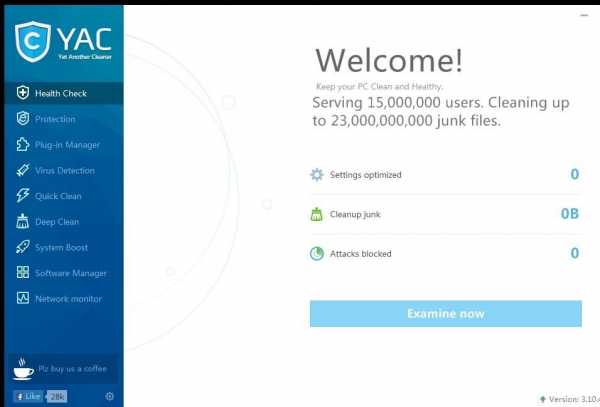
22find, Qvo6, Portaldosites, Aartemis и несколько других угонщиков браузера может взять на себя операционная система, если вы не будете осторожны, при просмотре в Интернете или установке программного обеспечения.
Хотя маловероятно, что вы обнаружите эти инфекции на компьютере после загрузки Yet Another PC Cleaner с его официальной загрузки страницы, вы можете упасть на риск, если вы решили воспользоваться услугами дистрибьюторов программного обеспечения третьей стороны. К сожалению не все третьи стороны являются надежными, и не все имеют лучшие намерения. В самом деле более озорной стороны с помощью казалось бы надежные приложения для сокрытия вредоносных программ возникают. Разумеется это не будет проблемой если установлена автоматическая вредоносных программ обнаружения и удаления программного обеспечения на ПК.
Различные озорной стороны могут использовать Yet Another PC Cleaner как приманку, что означает, что вы можете столкнуться с рядом различных приложений. Несколько других приложений, которые вы можете найти, работающие на операционной системе Iminent инструментов, Главная вкладка и Mobogenie. Если вы обнаружили это, мы рекомендуем немедленное удаление. Однако если вам нужна дополнительная информация об этих программах, можно ввести их имена в поле поиска справа, чтобы найти соответствующие статьи. Это может быть полезно, если вы особенно заинтересованы в ручного удаления. Разумеется вы не должны игнорировать эти приложения, особенно если они были установлены без разрешения.
Если браузеров, установленных в операционной системе уже повреждены, вредоносных угонщиков, вам могут быть представлены с продвижением Yet Another PC Cleaner. Если вы хотите установить программу, перейдите на страницу загрузки, официальных и игнорировать случайные всплывающие окна и баннеры, которые может представить установщики программного обеспечения сторонних издателей. К сожалению они обычно упакованы с нежелательным установщиков. Если вы хотите удалить Yet Another PC Cleaner из системы – следуйте инструкциям ручного удаления или установки вредоносных автоматического удаления программного обеспечения, которое будет иметь возможность удалить угонщики также.
A) удалите YAC (Yet Another PC Cleaner)
удалить из Windows XP:
- Перейти к панели задач и нажмите кнопку начать.
- Выберите пункт Панель управления и затем Установка и удаление программ.
- Удалить Тем не менее еще чище.
Удалить из Windows Vista и Windows 7:
- Откройте меню « Пуск » и выберите Панель управления.
- В меню Windows утилиты нажмите удаления программы.
- Щелкните правой кнопкой мыши и Удалить приложения, которые вы хотите удалить.
Удалите из Windows 8:
- Доступ к меню экран Metro UI и щелкните правой кнопкой мыши , чтобы открыть панель.
- Выберите все приложения, панель Управления , а затем в удаления программы.
- Щелкните правой кнопкой мыши программу, вы хотите удалить и выберите Удалить.
B) удалите YAC (Yet Another PC Cleaner)
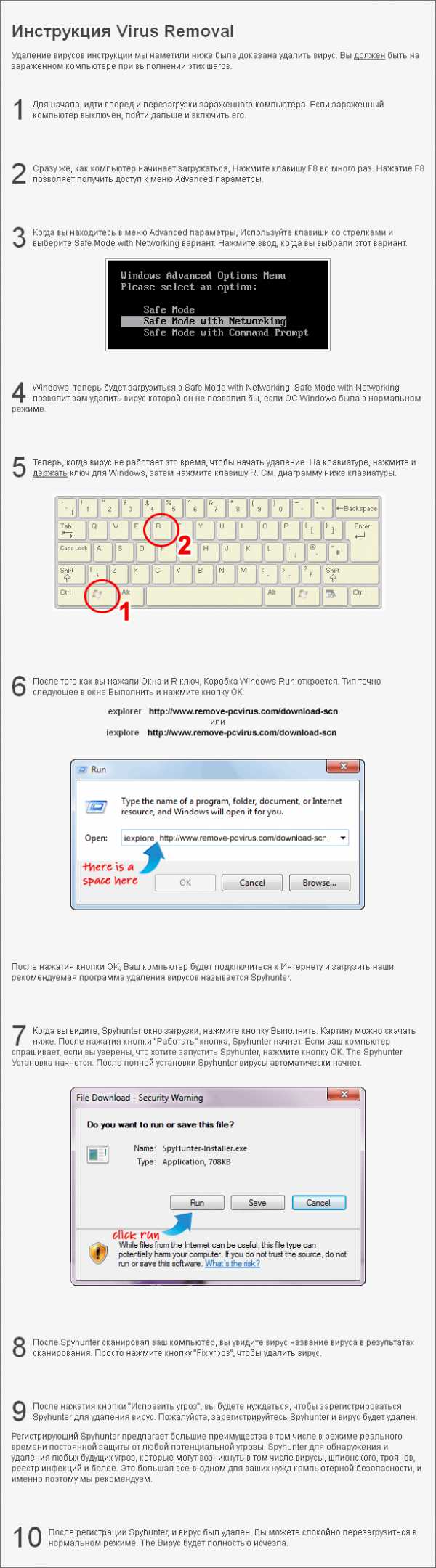
www.remove-pcvirus.com